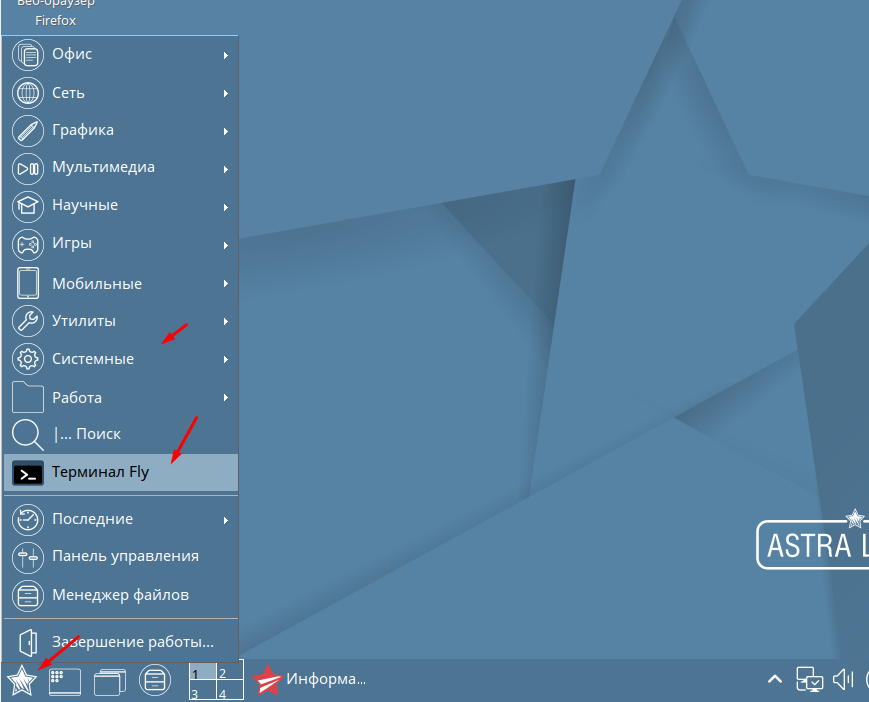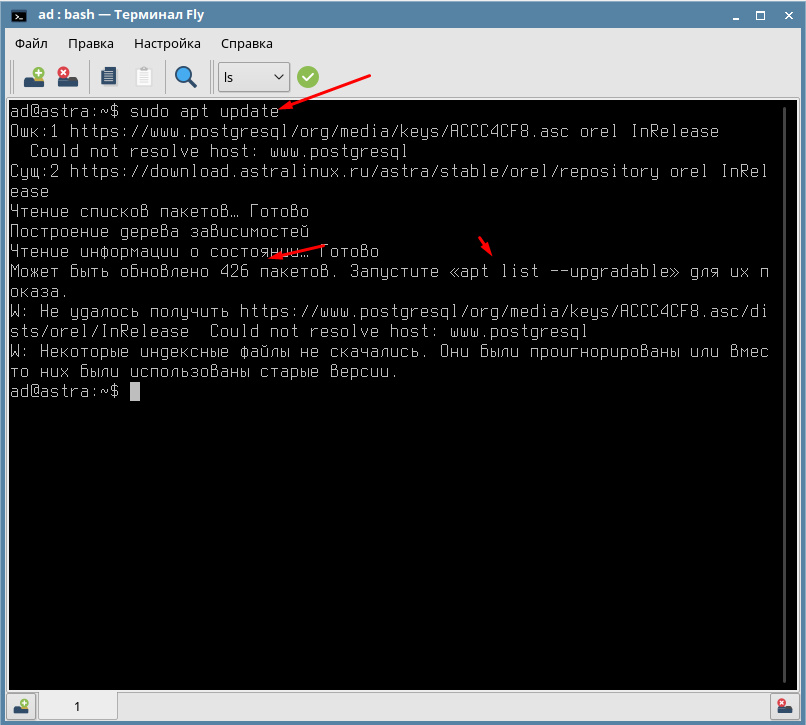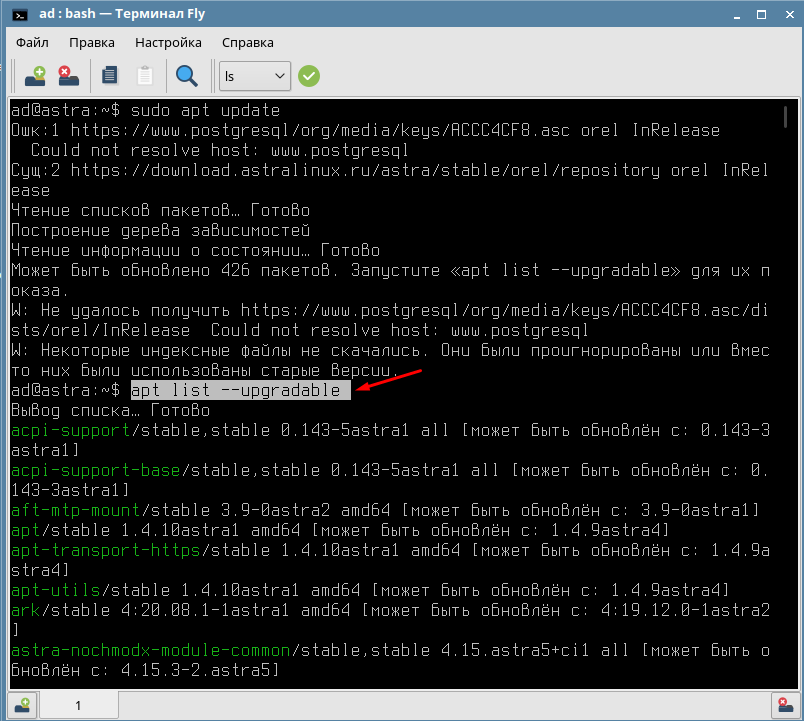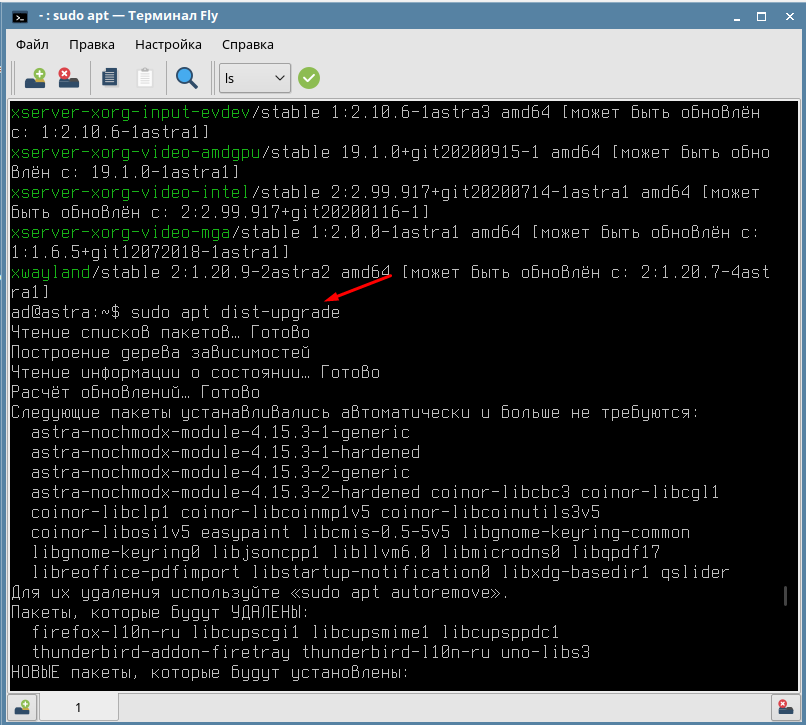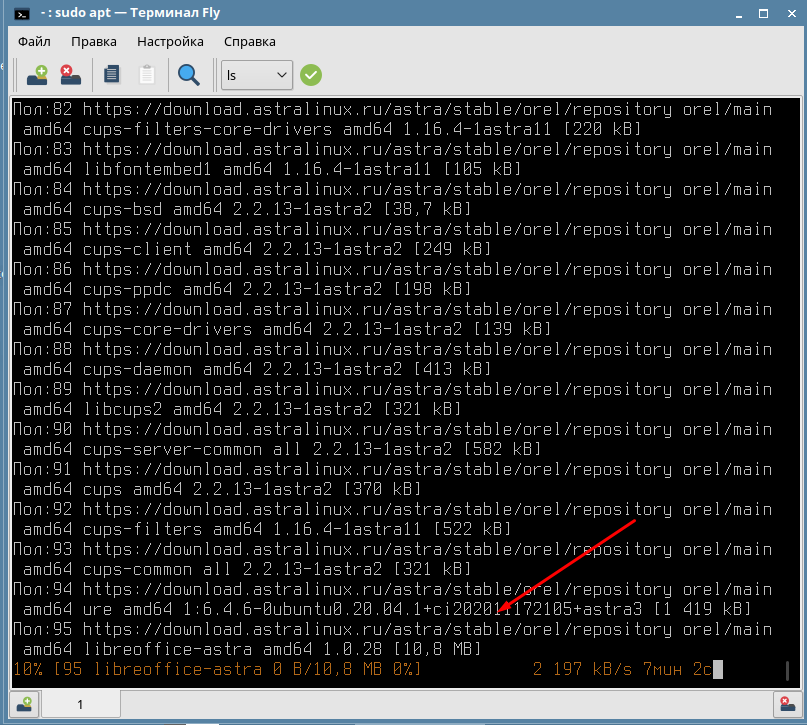Как обновить linux с диска
В один прекрасный момент вы вдруг обнаруживаете, что ваша операционная система несколько устарела. Тогда вы отрываете от сердца десять тысяч и бежите покупать новый дистрибутив. Прижав к сердцу дорогие коробочки с дисками, вы несетесь домой в предвкушении тех красивостей и полезностей, которые вам предстоит увидеть. На всех парах вы подбегаете к компьютеру и. тут вы начинаете понимать, что вам предстоит сносить вашу гиперудобно настроенную под вас систему и снова настраивать свежепоставленную. Но зачем? Ведь можно же как-то сохранить то, чего вы достигали путем упорного чтения manual’ов, HOW-TO. Но как? В этой статье я попробую описать, как наилучшим образом полностью (подчеркиваю это слово) обновить систему, но сохранить при этом все настройки. Т.е. в статье не пойдет речь, как поставить пару новых пакетов и просто обновить один какой-то продукт.
За основу возьмем некогда написанные Грегом Луисом заметки и добавим к ним свой опыт. Просто зачастую английский текст непонятен рядовому русскоязычному пользователю, а перевод не всегда ясно передает смысл. Итак, начнем.
Сразу же встает вопрос: обязательно ли разрушать до основания систему, чтобы обновить ее? Это надежнее, хотя и грубовато. Если вы установите новый дистрибутив поверх старого, то есть вероятность получить смесь старых и новых программ, конфигурационных файлов и, скорее всего, полностью запутаться, пытаясь разобраться в этой мешанине. Полная очистка системы и установка затем только того, что необходимо, — очень эффективна для получения хорошего результата.
Следующий вопрос: много ли времени это все займет? Это, конечно, зависит от степени сложности настроек вашей системы. Удачная переустановка занимает примерно часа два на создание резервных копий, около полутора часа — установка системы до момента разрешения входа в систему и еще полдня или около того на восстановление менее важных вещей. Со временем всплывают небольшие недоделки, но они исправляются по мере нахождения.
Теперь, вооружитесь мужеством, стойкостью, страхом или чем-то еще — и поехали! Совет: записывайте все, что делаете. Очень важно иметь полный подробный журнал всех ваших действий в процессе приготовлений и переустановки. Особенно важно иметь список всех резервных копий, которые вы собираетесь сделать при приготовлениях к очистке системы.
Сделайте полную резервную копию вашей работающей системы. Подразумевается, что вы не просто возьмете и скопируете файлы системы, а сделаете копию именно всего раздела в целом.
Полная копия не пригодится вам для восстановления отдельных файлов — в ней слишком много лишнего, она понадобится для того, чтобы восстановить систему полностью, если вы все же решите, что не в состоянии расстаться с любимой системой или по иным причинам. Если вы уверены, что вы не будете восстанавливать предыдущую систему, то полную копию можно и не делать.
В дополнение к полной копии, создать небольшие копии отдельных сегментов системы, которые будут восстанавливаться в новой системе полностью.
Для сохранения сил и времени, в том случае если у вас все еще есть старый дистрибутив, вы можете сделать копию только тех файлов, у которых mtime (время модификации) или ctime (время создания) более поздние, чем дата выпуска этого дистрибутива.
Создайте резервную копию каталога /etc и его подкаталогов в каком-нибудь надежном месте. Лучше всего, если это будут флоппики или «дискетный» винчестер (это такой, который зачастую используется в качестве дискеты большого объема:). Тут причины немножко другие: вы не будете восстанавливать эти файлы (по крайней мере, большинство из них), но вы можете сравнить эти файлы с новыми, созданными в процессе установки. Зачем? В новых файлах могут быть данные, отсутствующие в старых, или что-то может быть сделано по-новому. Изменения в протоколах, добавление новых средств, применение новых функций в существующих утилитах могут привести к изменению формата конфигурационных файлов и загрузочных скриптов из дерева каталогов /etc, и, скорее всего, вам придется вносить ваши старые настройки в эти новые форматы, одновременно используя улучшения и дополнения.
Сделайте отдельные копии групп файлов, которые вы хотите сохранить. Эта часть процесса может наиболее сильно различаться на разных системах. В любом случае вам придется смотреть в каждый каталог, содержащий файлы, не входившие в ваш старый дистрибутив Linux, или файлы, более новые, чем файлы с вашего нового дистрибутива, и выделить только те файлы, которые вы хотите сохранить.
Замечание: Другая возможная стратегия состоит в том, чтобы сделать копию файлов с более поздними mtime или ctime, чем дата старого дистрибутива, и затем восстановить необходимые файлы с этой копии. Если вы решитесь придерживаться этого способа, то помните, что новый дистрибутив может содержать более новые файлы, чем те, что вы сохранили.
Приготовьте загрузочный и спасательный флоппики — на всякий случай. Описание того, как это сделать, должны быть приведены в руководстве по установке вашего дистрибутива. Кроме того, я уже как-то писал про эту процедуру (смотри архив газеты или на моем сайте www.linux4u.narod.ru).
После всех этих приготовлений вы готовы к Большому Делу.
Cделайте копию каталогов /root и /home. Это последнее, что надо сделать в старой системе до ее полного уничтожения. Этот шаг делается последним, чтобы сохранить наиболее актуальную информацию пользователей.
Теперь вы можете запускать инсталляцию Linux. Во время инсталляции вы можете просто удалить разделы со старой системой, а потом заново создать их, либо указать, что их надо отформатировать (если это предлагается).
Во время установки создайте загрузочный флоппи-диск. Это поможет избежать многих вероятных проблем при настройке и работе с новым Linux’ом. Не забудьте также установить пакеты разработки и исходные тексты ядра, если вы захотите его пересобрать. В новой системе, загруженной с жесткого диска, исправьте файл /etc/fstab, чтобы увидеть разделы вашей системы. Этот шаг необходим в том случае, если установка автоматически их не прописывает, а на разделах как раз-таки и лежат резервные копии сохраненной информации.
Восстановите данные конфигурации в каталог /etc и его подкаталоги. Как было описано выше, нельзя просто скопировать все старые файлы в каталог /etc и надеяться, что все заработает. С некоторыми файлами это, конечно, получится; например, с /etc/XF86Config (если вы используете ту же версию Xfree86 и ту же видеокарту, что и в старой системе). В большинстве случаев лучше использовать diff для сравнения старых и новых файлов до начала копирования. Обратите особенное внимание на различия файлов в каталоге /etc/rc.d, потому что может понадобиться ручное создание файлов конфигурации, вместо копирования старых скриптов из резервной копии.
После того, как все будет завершено, перезагрузитесь.
Настройте и соберите ядро Linux. Даже в том случае, если ядро в новом дистрибутиве содержит все необходимые вам драйверы, лучше пересобрать ядро, чтобы избавиться от огромного количества лишних драйверов и функций, встроенных в универсальные ядра. За подробной информацией обращайтесь к документу «HOWTO: Ядро» (Kernel HOWTO). Сначала установите новое ядро на флоппи-диск, убедитесь, что оно нормально работает, и только в этом случае установите его на жесткий диск, запустите lilo и перезагрузитесь.
Восстановите файлы из ранее сделанных резервных копий. Некоторые программы придется переустановить из старых каталогов исходных текстов. Придется также проверить восстановленные программы на предмет наличия и правильности конфигурационных файлов, библиотек и т.п. Пересмотрите настройки систем безопасности. Проверьте правильность установок доступа к файлам и каталогам. Особенно осторожным в этом вопросе надо быть, если у вас установлен ftp-сервер.
Теперь разрешите вход в систему, если вы в сети. У вас все настроено и работает. В течение некоторого времени, конечно, придется подчищать хвосты, но основная часть работы уже сделана. Наслаждайтесь!
Хочу заметить, что вышеописанные инструкции вы используете на свой страх и риск. Такую процедуру стоит выполнять лишь опытным пользователям, а новичкам лучше набираться опыта. Совет им, как всегда, один: RTFM:).
Источник
Как произвести обновление операционной системы Astra Linux
Перед началом использования любого программного обеспечения нужно всегда проверять наличие обновлений или новых версий. Особенно это касается операционных систем, а особенно систем на ядре Linux. Это позволить избежать многих ошибок в процессе использования. Конечно это мера больше рекомендательная, можно и не производить обновления но в этом случае нужно быть готовым к тому что какой нибудь пакет не будет устанавливаться или работать корректно. Сегодня поговорим про обновление Astra Linux. Для того чтобы обновить данную операционную систему нужно ввести всего несколько команд.
На моем блоге вы найдете много статей посвященных Astra Linux вот небольшая часть их.
Команды для обновления
Для обновления системы нужно запустить терминал, найти его можно в меню, у меня он вынесен у вас же скорее всего будет в разделе «Системные» или «Утилиты».
Для начала нужно обновить кэш репозитория, для этого вводим команду.
Дальше вводим команду которая проверить пакеты на наличие обновленных версий.
После обновления репозиториев можно запустить обновление Astra Linux введя команду.
Если вы запускаете обновление первый раз то можете пока идти пить чай) так как займет оно минут 15.
Все конечно будет зависеть от скорости интернета и технических характеристик вашего компьютера. Как видите обновить систему очень просто. Так же обновление можно произвести и через графический интерфейс.
admin
4 Комментарии
в команде ошибка:»sudo adp dist-upgrade»
должно быть: «sudo apt dist-upgrade»
В статье не хватает информации о блокировке ядра перед обновлением, астра позиционируется, как защищённая система, многие программы по безопасности не работают с новыми ядрами. Например: secret net
Инструкция уже устарела, для Орла — графический инструмент обновления, для ALSE — новый инструмент astra-update, старый способ с указанными командыми не работает.
«для Орла — графический инструмент обновления»- не поскажите как им пользоваться?
Источник
Операционные системы Astra Linux
Оперативные обновления и методические указания
Операционные системы Astra Linux предназначены для применения в составе информационных (автоматизированных) систем в целях обработки и защиты 1) информации любой категории доступа 2) : общедоступной информации, а также информации, доступ к которой ограничен федеральными законами (информации ограниченного доступа).
1) от несанкционированного доступа;
2) в соответствии с Федеральным законом от 27.07.2006 № 149-ФЗ «Об информации, информационных технологиях и о защите информации» (статья 5, пункт 2).
Операционные системы Astra Linux Common Edition и Astra Linux Special Edition разработаны коллективом открытого акционерного общества «Научно-производственное объединение Русские базовые информационные технологии» и основаны на свободном программном обеспечении. С 17 декабря 2019 года правообладателем, разработчиком и производителем операционной системы специального назначения «Astra Linux Special Edition» является ООО «РусБИТех-Астра».
На web-сайтах https://astralinux.ru/ и https://wiki.astralinux.ru представлена подробная информация о разработанных операционных системах семейства Astra Linux, а также техническая документация для пользователей операционных систем и разработчиков программного обеспечения.
Мы будем признательны Вам за вопросы и предложения, которые позволят совершенствовать наши изделия в Ваших интересах и адаптировать их под решаемые Вами задачи!
Репозитория открытого доступа в сети Интернет для операционной системы Astra Linux Special Edition нет. Операционная система распространяется посредством DVD-дисков.
Информацию о сетевых репозиториях операционной системы Astra Linux Common Edition Вы можете получить в статье Подключение репозиториев с пакетами в ОС Astra Linux и установка пакетов.
В целях обеспечения соответствия сертифицированных операционных систем Astra Linux Special Edition требованиям, предъявляемым к безопасности информации, ООО «РусБИтех-Астра» осуществляет выпуск очередных и оперативных обновлений.
Очередные обновления (версии) предназначены для:
- реализации и совершенствования функциональных возможностей;
- поддержки современного оборудования;
- обеспечения соответствия актуальным требованиям безопасности информации;
- повышения удобства использования, управления компонентами и другие.
Оперативные обновления предназначены для оперативного устранения уязвимостей в экземплярах, находящихся в эксплуатации, и представляют собой бюллетень безопасности, который доступен в виде:
- инструкций и методических указаний по настройке и особенностям эксплуатации ОС, содержащих сведения о компенсирующих мерах или ограничениях по примене- нию ОС при эксплуатации;
- отдельных программных компонентов из состава ОС, в которые внесены изменения с целью устранения уязвимостей, инструкций по их установке и настройке, а также информации, содержащей сведения о контрольных суммах всех файлов оперативного обновления;
- обновлений безопасности, представляющих собой файл с совокупностью программных компонентов из состава ОС, в которые внесены изменения с целью устранения уязвимостей, а также информации, содержащей сведения о контрольных суммах всех файлов обновлений безопасности, указания по установке, настройке и особенностям эксплуатации ОС с установленными обновлениями безопасности.
Ввиду совершенствования нормативно-правовых документов в области защиты информации и в целях обеспечения соответствия информационных актуальным требованиям безопасности информации, а также обеспечения их долговременной эксплуатации, в том числе работоспособности на современных средствах вычислительной техники, рекомендуется на регулярной основе планировать проведение мероприятий по применению очередных и оперативных обновлений операционной системы.
Источник
Легкое обновление Linux
По той или иной причине обновления системы Linux часто игнорируются. Если у вас нет привычки обновлять свои системы каждый день или хотя бы каждую неделю, вы, ваши серверы и ваша компания в очень небезопасном положении. И даже если вы регулярно обновляете свою систему, вы можете делать только минимум необходимых действий, тем самым оставляя важные шаги не сделанными.
В этой статье мы рассмотрим как выполнять обновление Linux, а именно Ubuntu и Debian автоматически с помощью утилиты ucaresystem-core. Эта утилита сама стоит списки пакетов для обновления, обновляет всё необходимое, а также удаляет старые ядра и больше не нужные пакеты.
Установка ucaresystem-core
Первое что нужно сделать — это установить ucaresystem-core. Для этого можно использовать PPA репозиторий:
sudo add-apt-repository ppa:utappia/stable
sudo apt update
Затем установите саму программу:
sudo apt install ucaresystem-core
После установки программа готова к работе.
Обновление Linux в ucaresystem-core
Для запуска обновления просто выполните в терминале:
Сначала инструмент предупредит вас, что обновление пакетов linux начнется через 5 секунд. Затем начнется обновление списков пакетов, и непосредственно обновление системы. Во время работы утилита не требует каких-либо действий от пользователя, так что вы можете продолжить заниматься своими делами. Длительность обновления будет зависеть от количества пакетов, которые необходимо обновить, скорости вашей системы и скорости интернет соединения.
Единственное что может потребоваться — это перезагрузка компьютера в случае обновления ядра. Чтобы посмотреть что уже было обновлено можете просто перейти вверх вывода:
Если возможности листать вывод утилиты нет, то можно посмотреть содержимое лога /var/log/dpkg.log. Здесь будет сохранена вся информация об обновленных пакетах.
Кроме того, когда обновление системы Linux будет завершено, утилита выполняет очистку системы от лишних пакетов, что может освободить немного дополнительного места на диске.
Автоматизация обновления Ubuntu
Поскольку утилите не нужен ввод пользователя чтобы обновить Linux, то обновление программ linux легко автоматизировать с помощью cron. Допустим, вы хотите запускать ucaresystem-core каждую ночь, в полночь. Для этого можно добавить такую инструкцию в crontab:
0 0 * * * /usr/bin/ucaresystem-core
После этого закройте файл. Команда будет автоматически выполняться ровно в полночь. А из лога dpkg вы сможете увидеть результат ее работы. Если же вы хотите использовать другое время, посмотрите статью как добавить команду cron.
Выводы
Вам будет трудно найти более простой способ держать свои системы Linux обновленными и без лишних пакетов чем ucaresystem-core. Конечно, если вы предпочитаете все делать вручную, это более надежный метод. Однако, если у вас не всегда есть время, ucaresystem-core может стать единственным отличным решением. Как часто вы выполняете обновление linux через терминал или в графическом интерфейсе? И каким способом? Напишите в комментариях!
Источник